Flujo de trabajo de reclamaciones
Xactimate One mantiene los flujos de trabajo de reclamaciones simples y eficientes. Esta visión general muestra los pasos involucrados desde la creación de una reclamación hasta el cierre de esta.
Crear una reclamación
El primer paso en el ciclo de vida de una reclamación es la creación de la reclamación. Puede hacerlo en la página Reclamaciones.
- Haga clic en Reclamaciones en la navegación izquierda.
- Haga clic en el ícono para agregar
 . Se abre la página Opciones de reclamación.
. Se abre la página Opciones de reclamación.
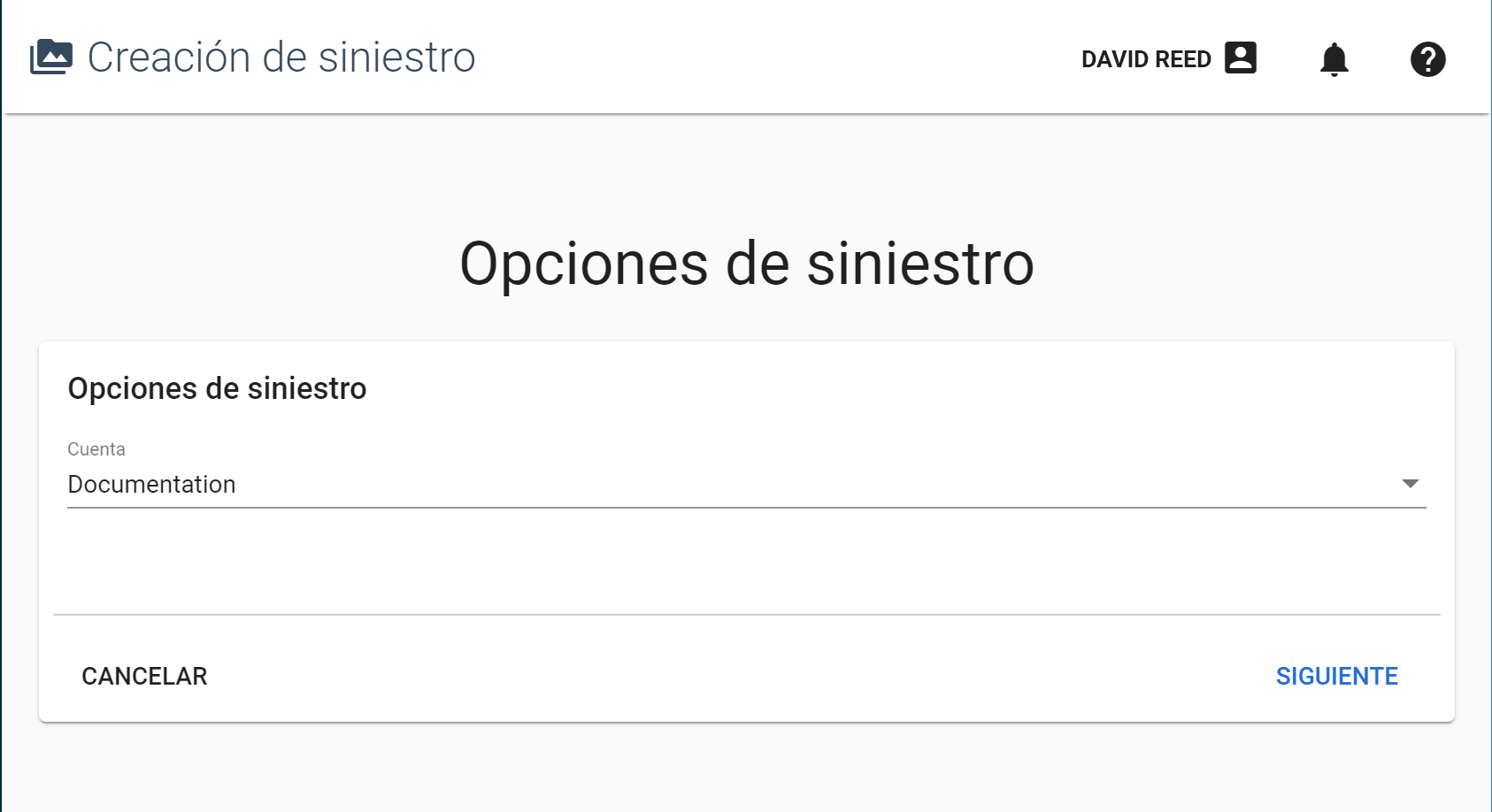
- Si tiene varias plantillas de reclamaciones, seleccione una en el menú Cuenta.
- Haga clic en Siguiente.
- Ingrese la información de la póliza en el formulario proporcionado. Los campos obligatorios están marcados con un asterisco.
- Haga clic en Siguiente en la esquina superior derecha.
- Ingrese la información de reclamación en el formulario proporcionado.
- Haga clic en Crear en la esquina superior derecha. La reclamación se abre automáticamente.
Asignar una función
Después de crear una reclamación, puede asignar un proveedor o usuarios específicos a la reclamación en la pestaña Funciones.
- Abra una reclamación y haga clic en la pestaña Funciones.
- Haga clic en Agregar funciones en la parte superior de la lista Funciones.
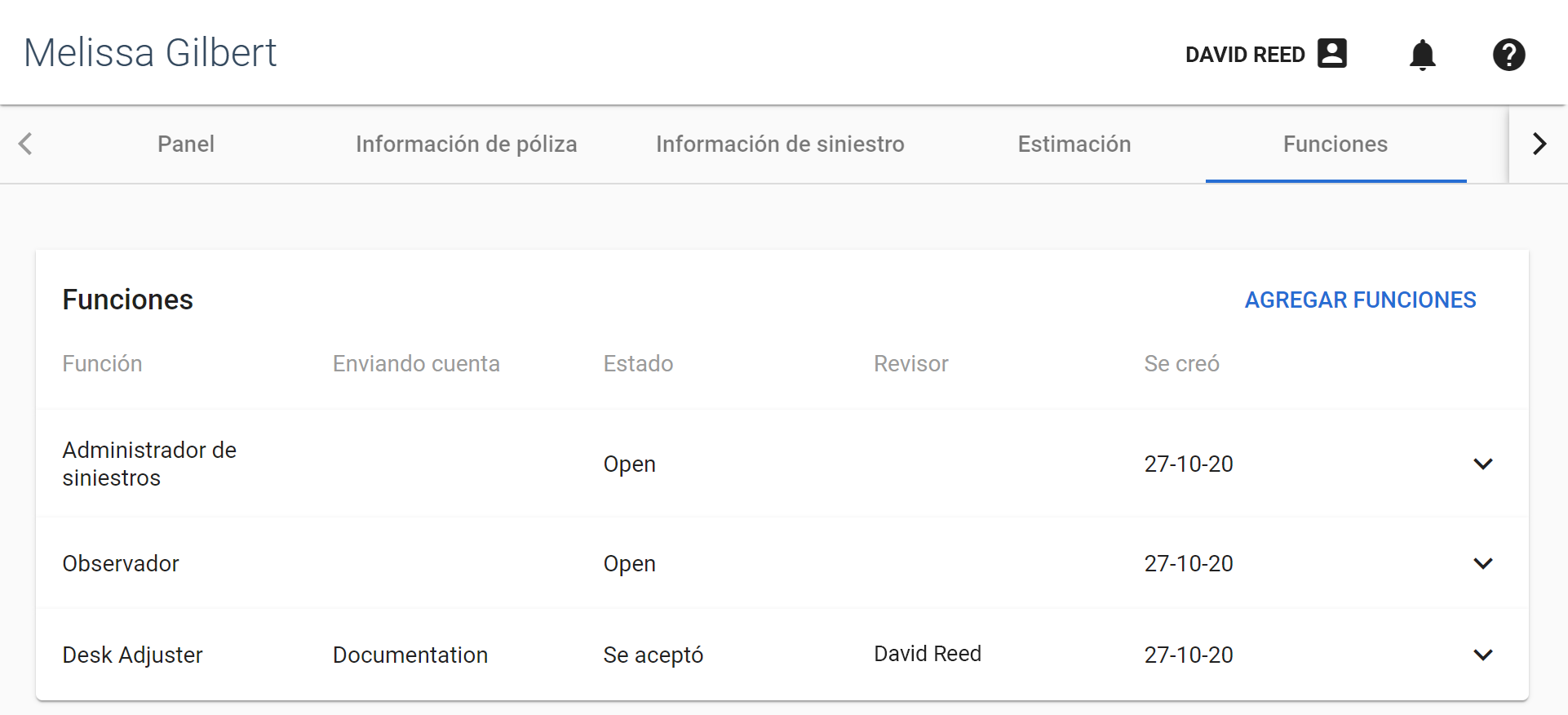
- Seleccione el botón de radio Personal para crear una función para un usuario del personal interno, o bien, el botón de radio Proveedor para crear una función para una compañía, un contratista o un tasador independiente.
- Escriba el nombre del participante en el campo Usuario o Proveedor y seleccione su nombre cuando aparezca en los resultados. Puede repetir esto para agregar varios participantes a la función.
- Seleccione la función que desea que los participantes cumplan en el menú Función.Los administradores pueden crear nuevas funciones y agregarlas a este menú en la pestaña Funciones en Configuración de proyecto. Para obtener más información, consulte Crear una nueva función de usuario.
- En la sección Elegir opción de revisión, seleccione si se requiere una revisión para esta función o no.
- Haga clic en Enviar.
Aparece una invitación para realizar esta función de reclamación en la página Mi panel del participante. Esta persona puede aceptar o rechazar la invitación.
Completar la función
Después de que un participante completa todas las tareas asociadas con una función, usted o el participante pueden marcar la función como completada.
- Abra una reclamación.
- Haga clic en la pestaña Funciones.
- Haga clic en la función de la lista para expandir su cuadro de información.
- Haga clic en Completar función.
Cerrar la reclamación
Cuando crea que una reclamación y todas sus funciones están completas, puede cerrarla en la pestaña Panel de la reclamación.
- Abra una reclamación.
- Haga clic en la pestaña Panel.
- Haga clic en el menú Estado.
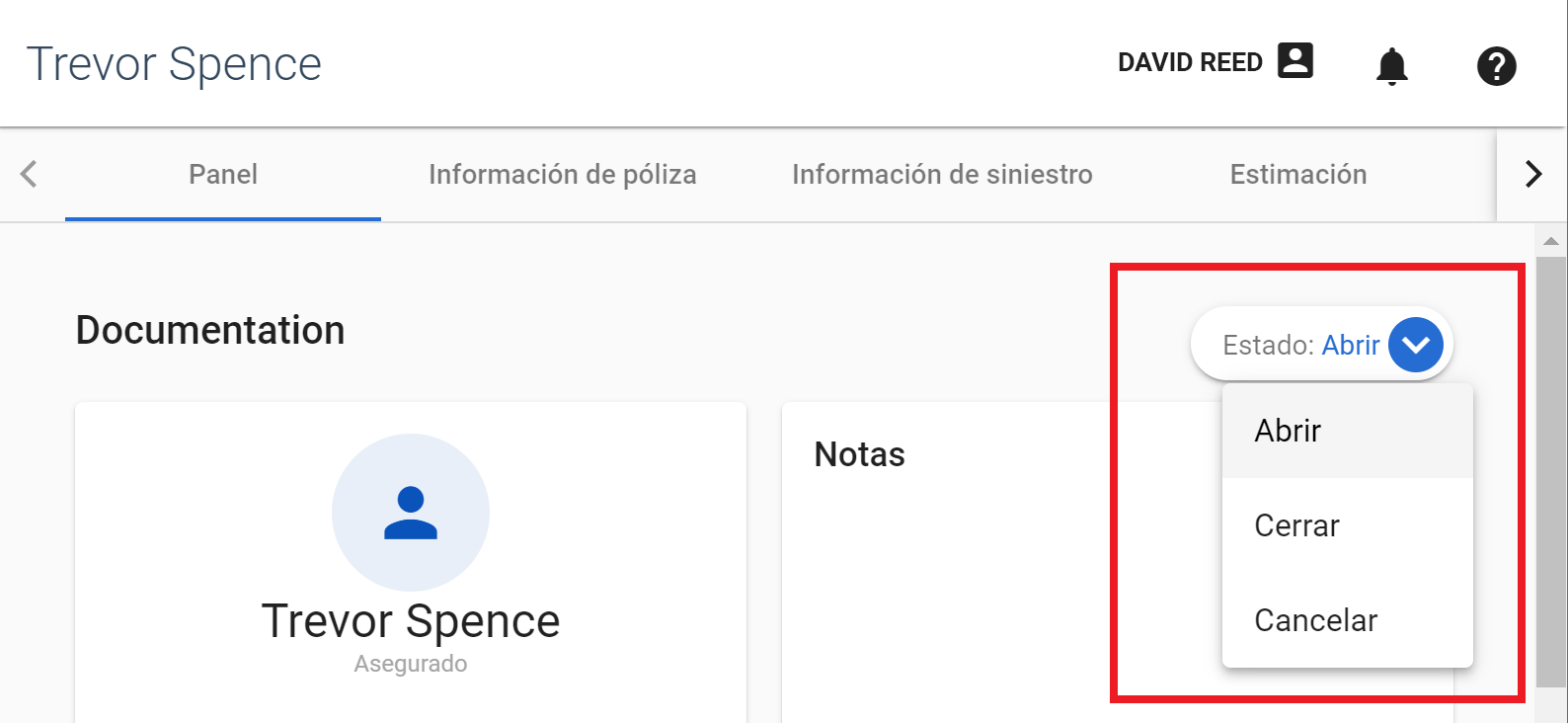
- Seleccione Cerrar. Aparece una ventana de confirmación.
- Seleccione una razón en el menú Razón de cierre.
- Haga clic en Cerrar.